Trong SOLIDWORKS, lệnh Fillet và Chamfer được sử dụng đề làm tròn và góc cạnh của các đối tượng 3D. Đây là những công cụ quan trọng trong quy trình thiết kế và làm mịn các mô hình 3D.
Cả lệnh Fillet và Chamfer đều có thể áp dụng cho nhiều loại đối tượng, bao gồm các thành phần, bề mặt, đường cong và các đối tượng 3D khác trong SOLIDWORKS. Chúng giúp tạo ra các góc cạnh mềm mại và làm mịn các đường viền, cung cấp tính chất thẩm mỹ và giảm áp lực tại các điểm góc.
Nội dung 1: Khởi động lệnh Fillet và Chamfer
Fillet và Chamfer là các lệnh tạo hình được sử dụng trong môi trường Part. Để sử dụng nhóm lệnh này chúng ta cần có một khối 3D đã được tạo sẵn.
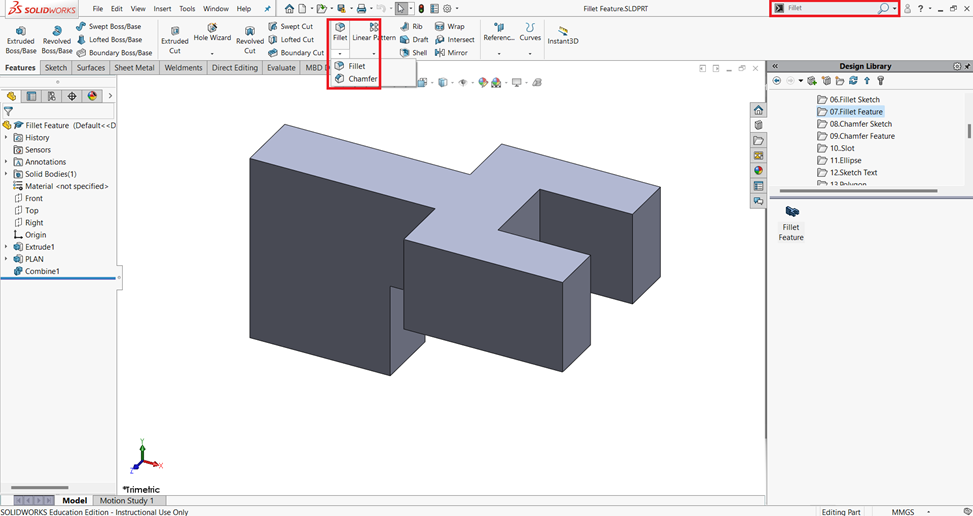
Chúng ta có thể dễ dàng tìm thấy nhóm lệnh Fillet và Chamfer bằng cách nháy chuột vào dấu mũi tên dưới lệnh Fillet nằm trên thẻ Features trong vùng Command Manager. Hoặc chúng ta cũng có thể tìm hai lệnh này trên thanh Search Command.
Nội dung 2: Sử dụng lệnh Fillet
- Bước 1: Ta nháy chuột vào lệnh Fillet, hộp thoại Fillet sẽ xuất hiện trong vùng FeatureManager Design Tree.
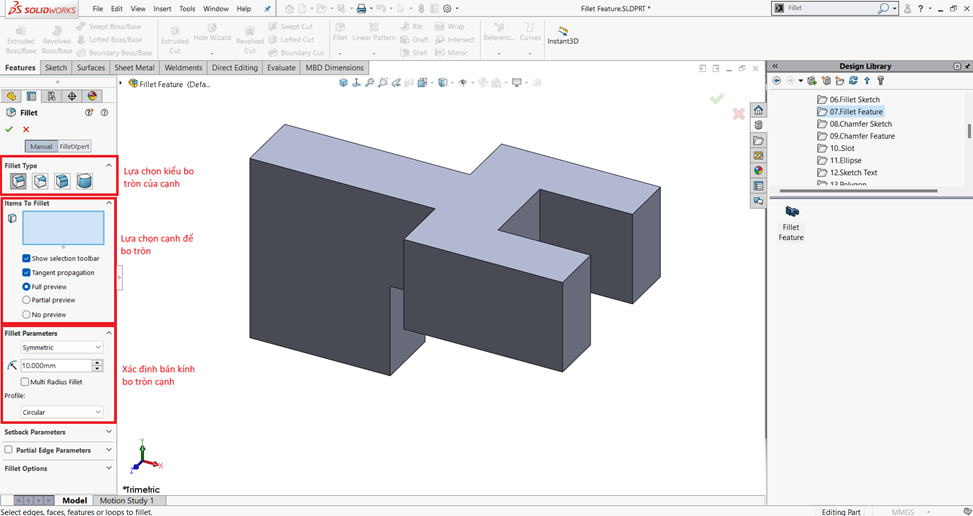
- Bước 2: Ta thiết lập cho lệnh như sau:
- Với Fillet Type:
+ Constant Size Fillet: Tạo các cạnh bo tròn với cùng một bán kính trên nhiều cạnh khác nhau.
+ Variable Size Fillet: Tạo các cạnh bo tròn với bán kính khác nhau trên mỗi cạnh.
+ Face Fillet: Tạo các bo tròn trên các mặt của đối tượng.
+ Full Round Fillet: Tạo các bo tròn đầy đủ trên các cạnh của một đối tượng. - Với Items to Fillet: Ta sẽ chọn cạnh để bo tròn cho đối tượng.
- Với Fillet Parameters: Ta sẽ điều chỉnh bán kính bo tròn các cạnh. Ta cũng có Cac lựa chọn là Symmetric và Asymmetric.
+ Symmetric: sẽ tạo ra cạnh bo góc với 2 cạnh bên có kích thước bằng nhau.
+ Assymetric: sẽ tạo ra cạnh bo góc với 2 cạnh bên có kích thước khác nhau.
Ngoài các thiết lập cơ bản như trên, ta còn có các thiết lập như sau:
- Setback Parameters: Dùng để xác định vị trí bắt đầu của bo tròn trên mỗi cạnh. Bạn có thể nhập giá trị setback thủ công hoặc sử dụng thanh trượt để điều chỉnh nó.
- Partial Edge Parameters: Là một tùy chọn cho phép bạn xác định phạm vi cụ thể trên một cạnh để áp dụng bo tròn. Cho phép bạn chỉ định một phần của cạnh mà bạn muốn áp dụng bo tròn, thay vì áp dụng bo tròn trên toàn bộ cạnh.
- Fillet Options: Bo tròn cạnh với các tùy chọn như giữ lại các tính năng khác trên mô hình, chọn các cạnh và mặt thông qua mặt khác,…
Bước 3: Sau khi hoàn tất các thiết lập, ta nháy chuột vào tick xanh trong hộp thoại hoặc trong Window Graphic để hoàn thành lệnh và đây là kết quả.
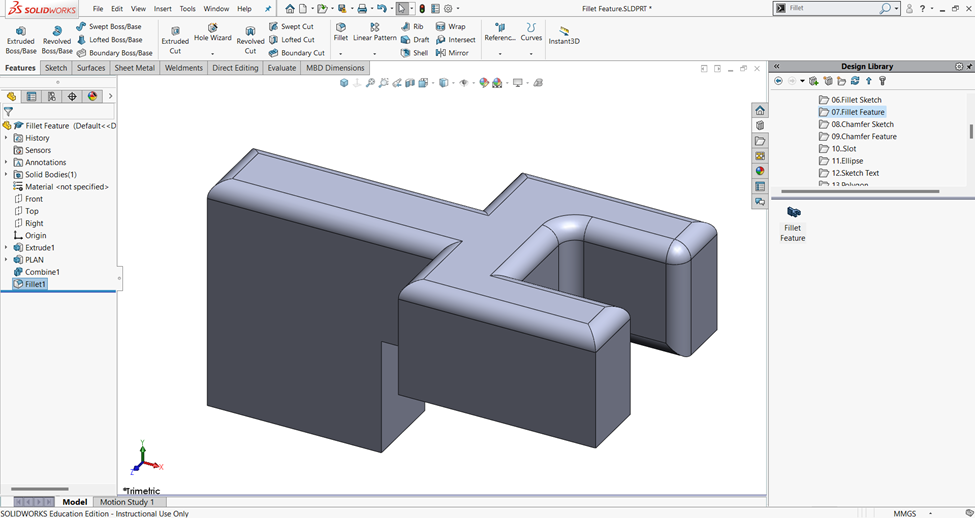
Nội dung 3: Sử dụng lệnh Chamfer
- Bước 1: Ta nháy chuột vào lệnh Chamfer, hộp thoại Chamfer sẽ xuất hiện trong vùng FeatureManager Design Tree.
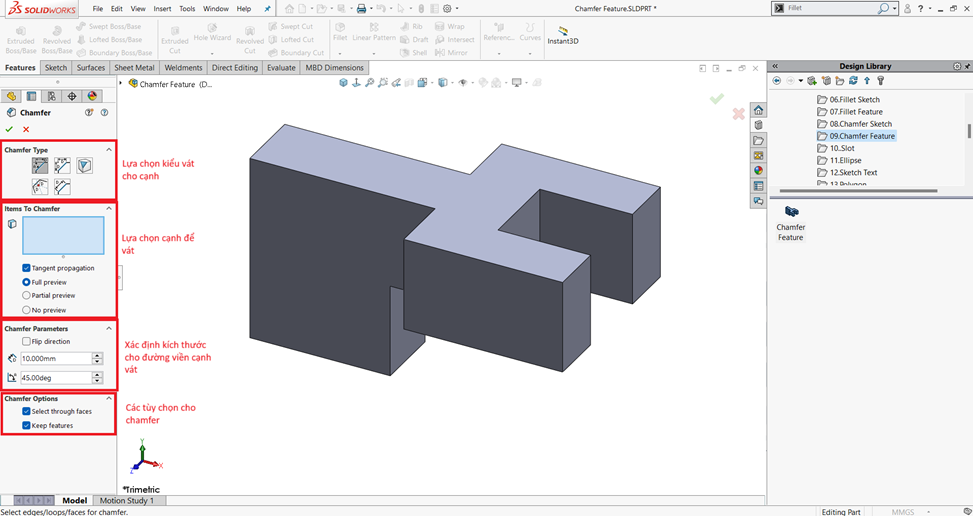
- Bước 2: Ta thiết lập cho lệnh như sau:
- Với Chamfer Type:
+ Angle Distance: Cho phép bạn xác định cạnh vát trên các cạnh dựa trên góc và khoảng cách được chỉ định.
+ Distance Distance: Cho phép bạn xác định cạnh vát trên các cạnh dựa trên 2 khoảng cách của đường viền được chỉ định.
+ Vertex: Cho phép bạn xác định cạnh vát là một đỉnh của đối tượng với 3 khoảng cách của các cạnh được chỉ định.
+ Offset Face: Cho phép bạn xác định cạnh vát bằng cách tính điểm giao nhau của các mặt offset, sau đó tính pháp tuyến từ điểm đó đến từng mặt để tạo vát.
+ Face Face: Cho phép bạn xác định cạnh vát bằng cách pha trộn các mặt không liền kề, không liên tục. Có thể tạo các mặt vát đối xứng, không đối xứng, đường giữ và độ rộng hợp âm. - Với Items to Fillet: Ta sẽ chọn các cạnh để vát cho đối tượng.
- Với Fillet Parameters: Ta sẽ điều chỉnh kích thước vát các cạnh. Ta cũng có các lựa chọn là Symmetric và Asymmetric.
+ Symmetric: sẽ tạo ra cạnh vát với 2 cạnh bên có kích thước bằng nhau.
+ Assymetric: sẽ tạo ra cạnh vát với 2 cạnh bên có kích thước khác nhau. - Bước 3: Sau khi hoàn tất các thiết lập, ta nháy chuột vào tick xanh trong hộp thoại hoặc trong Window Graphic để hoàn thành lệnh và đây là kết quả.
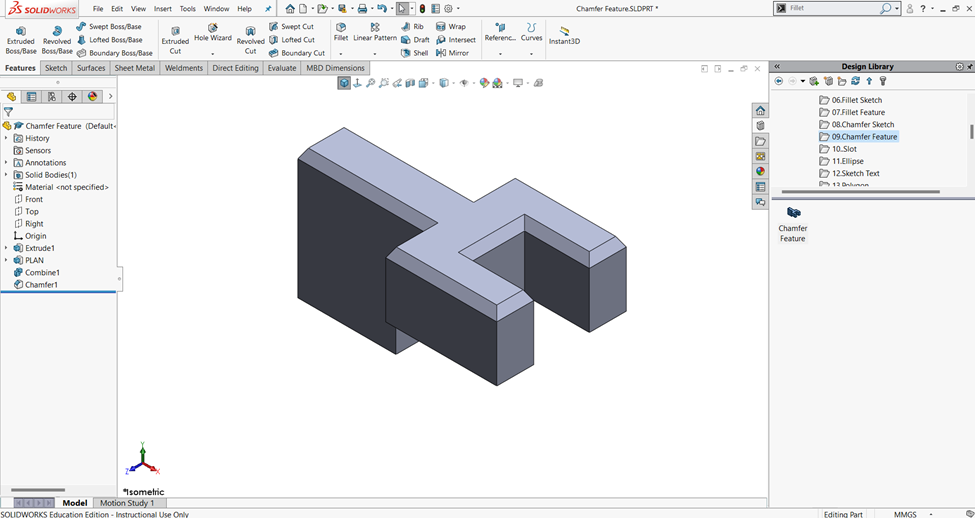
Cuối cùng, hãy đón chờ tại Fanpage của SSPACE với nhiều bài viết, thủ thuật hay ho trong SOLIDWORKS nhé!
📌Tham khảo bài viết: ỨNG DỤNG NHÓM LỆNH DỰNG HÌNH REVOLVED BOSS/BASE VÀ REVOLVED CUT tại đây.







